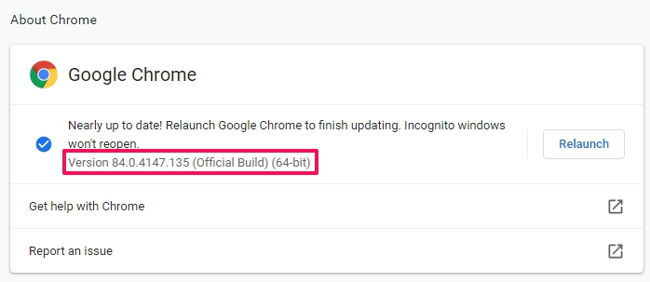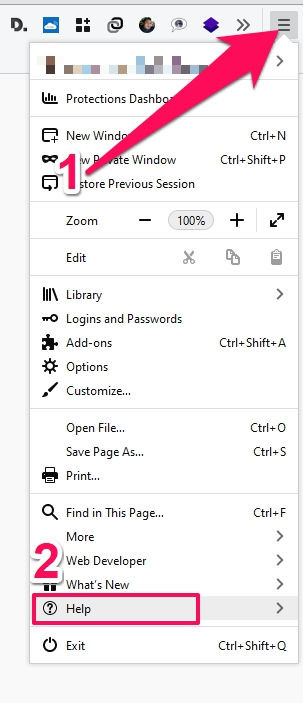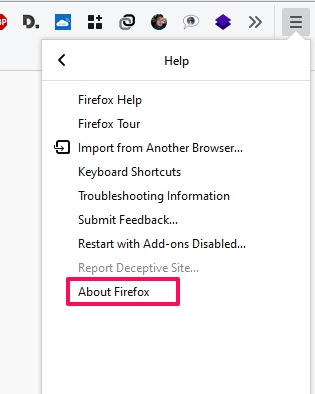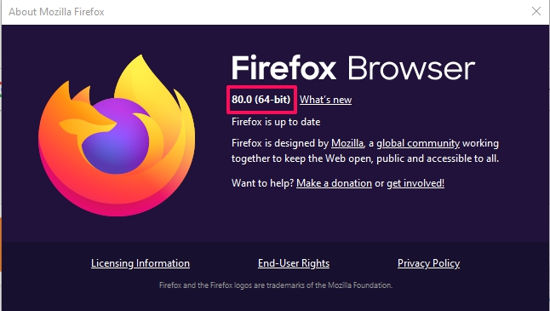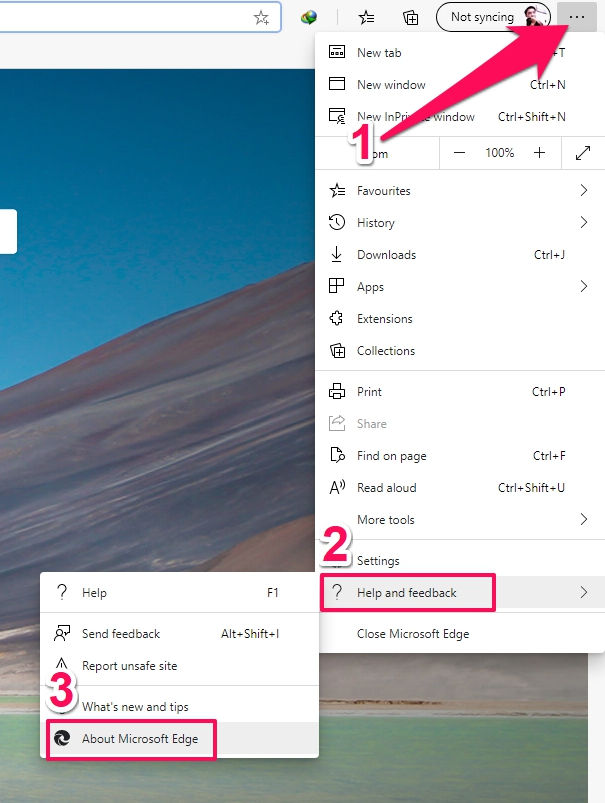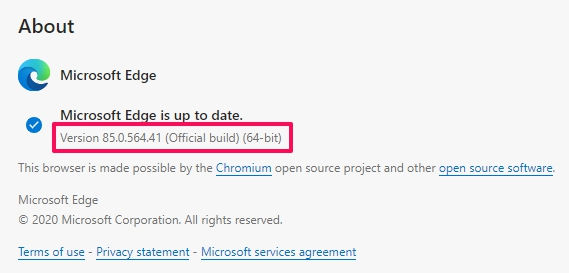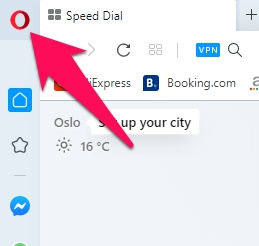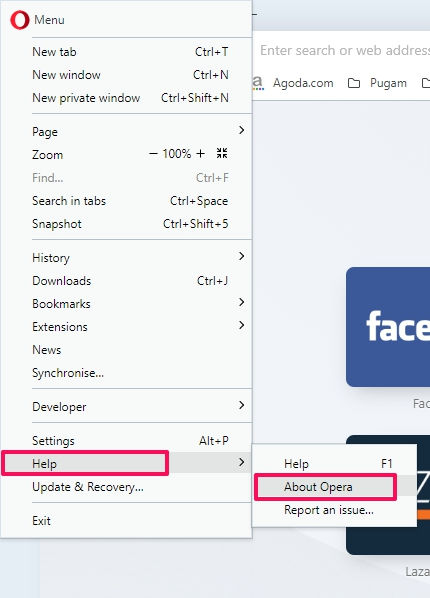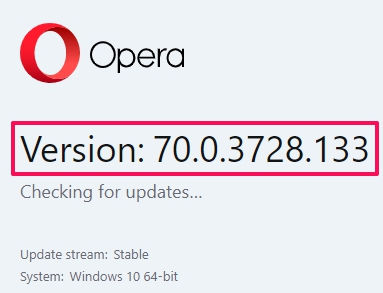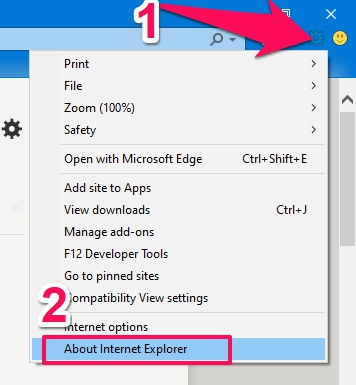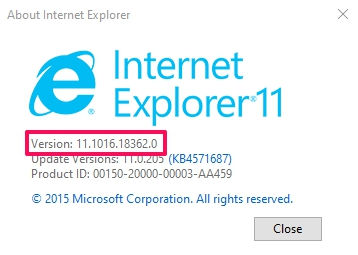Di kesempatan kali ini kita akan membahas tentang bagaimana cara untuk menampilkan versi browser di komputer.
Mungkin banyak pengguna browser yang kurang mempedulikan versi browser apa yang sedang ia gunakan, atau bahkan ada pengguna yang masih awam atau mengalami kesulitan untuk menampilkan versi browser di perangkat yang digunakan.
Sebenarnya untuk melakukan hal tersebut sangatlah mudah, bahkan hanya beberapa langkah saja yang diperlukan.

Tentu sangat penting untuk mengetahui versi browser yang sedang digunakan, agar kita tahu apakah browser yang sedang dipakai adalah versi baru atau lama.
Versi terbaru dari browser memang lebih baik karena berbagai fitur terbaru disematkan di dalamnya dan juga memperbaiki bug yang muncul.
Cara Menampilkan Versi Browser di PC
Untuk Anda yang masih bingung mengenai cara mengecek versi browser di komputer maka dapat menyimaknya di bawah ini:
1. Google Chrome
Ikuti langkah-langkahnya berikut:
- Klik tombol menu
 di sudut kanan atas lalu pilih Help > About Google Chrome.
di sudut kanan atas lalu pilih Help > About Google Chrome.
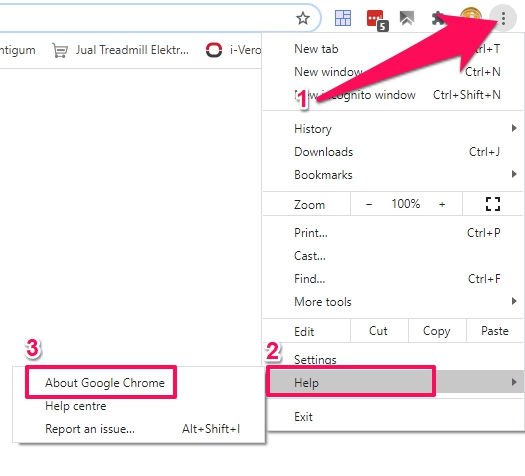
- Versi browser akan ditampilkan pada baris pertama.

2. Mozilla Firefox
Jika Anda menggunakan Mozilla Firefox, ikuti cara di bawah ini untuk menampilkan versi browser di komputer:
- Klik tombol menu
 di sudut kanan atas lalu pilih Help.
di sudut kanan atas lalu pilih Help.

- Selanjutnya pilih About Firefox.

- Versi browser akan ditampilkan pada baris pertama.

3. Microsoft Edge
Tutorial untuk browser Microsoft Edge:
- Klik tombol menu
 di sudut kanan atas lalu pilih Help and feedback > About Microsodt Edge.
di sudut kanan atas lalu pilih Help and feedback > About Microsodt Edge.

- Versi browser akan ditampilkan pada baris pertama.

4. Opera
Ikuti langkah-langkah di bawah iniL
- Klik tombol menu
 utama di sudut kiri atas.
utama di sudut kiri atas.

- Pilih Help > About Opera.

- Versi browser akan ditampilkan pada baris pertama.

5. Internet Explorer
Dan berikut cara menampilkan versi browser di komputer untuk Internet Explorer:
- Klik tombol menu
 di sudut kanan atas lalu pilih About Internet Explorer.
di sudut kanan atas lalu pilih About Internet Explorer.

- Versi browser akan langsung ditampilkan pada baris pertama.

Cara Cek Versi Browser Google Chrome di Komputer dan HP
Mengenai cara untuk melihat versi browser Google Chrome sebenarnya dapat dilakukan baik itu di komputer atau di hp.
Penting untuk mengecek versi browser Google Chrome agar memastikan versi yang digunakan adalah browser versi terbaru.
Cek Versi Google Chrome di Komputer
Di Google Chrome untuk versi desktop sebenarnya ada beberapa cara yang bisa kita lakukan, misalnya dengan menu About (Tentang) dan juga menggunakan kode khusus.
Cara-caranya seperti di bawah ini:
Cara yang pertama ini dapat dilakukan untuk melihat versi dari browser Google Chrome yaitu dengan menu About atau Tentang.
Yang mana di menu tersebut berisikan mengenai berbagai informasi tentang browser Google Chrome ini sendiri secara detail, salah satunya yaitu informasi mengenai versi Google Chrome apa yang sedang Anda gunakan.
Ikuti langkah-langkahnya di bawah ini:
- Langkah pertama silakan jalankan browser Google Chrome di laptop / PC Anda.
- Setelah itu ada ikon titik tiga yang lokasinya di sisi kanan atas halaman.
- Jika Google Chrome telah terbuka maka Anda klik titik tiga sejajar yang ada pada sisi kanan atas halaman Google Chrome tersebut.
- Kemudian klik Setting / Setelan dan klik About Chrome (Tentang Google Chrome).
- Beberapa saat kemudian akan muncul halaman yang menunjukkan kepada Anda mengenai informasi dari Google Chrome yang sedang digunakan, termasuk versinya. Contohnya adalah versi Google Chrome 101.0.4951.67 64bit. Tentunya versi ini berbeda di setiap perangkat, tergantung dari versi apa yang digunakan.
2. Melalui Programs and Features Control Panel
Untuk Anda yang menggunakan sistem operasi (OS) Windows maka dapat melihat versi Google Chrome melalui Programs and Features yang ada di Control Panel.
- Langkah pertama jalankan fitur Control Panel yang ada di PC atau laptop Anda dengan klik menu Search dan ketik Control Panel.
- Kemudian klik Programs dan pilihlah Programs and Features.
- Selanjutnya di menu Programs and Features Anda bisa mencari aplikasi Google Chrome, setelah itu lihatlah versi Chrome apa yang sedang Anda gunakan pada bagian sisi kanan.
- Selesai.
3. Menggunakan Kode / Alamat Khusus
Cara yang ketiga ini bisa dengan mengetik kode atau suatu alamat khusus yang ada di kolom Address Bar.
Cara yang satu ini banyak dipilih karena memang lebih cepat dan mudah dilakukan. Berikut ini beberapa langkah yang bisa diterapkan:
- Jalankan browser Google Chrome terlebih dahulu.
- Di kolom address bar, ketik “ chrome://version/”, lalu tekan Enter di keyboard.
- Setelah itu, beberapa saat kemudian akan muncul halaman yang menampilkan informasi mengenai Google Chrome yang Anda gunakan secara detail.
Mengenai informasi yang terlampir seperti berikut ini:
- Google Chrome : Merupakan versi Google Chrome yang digunakan sekarang ini.
- OS : Merupakan Sistem Operasi komputer yang sedang digunakan.
- JavaScript : Adalah versi dari JavaScript yang digunakan.
- Jalur yang Dapat Dijalankan : Adalah tempat instalasi dari aplikasi Google Chrome.
- Jalur Profil : Merupakan nama profil dari browser Google Chrome.
4. Cek Versi Google Chrome Secara Online
Anda juga bisa mengecek versi Google Chrome secara online, bahkan cara online ini terbilang lebih mudah dan cepat.
Anda hanya perlu mengunjungi alamat dengan browser Google Chrome, setelah beberapa saat maka akan muncul informasi terkait dengan versi browser yang sedang digunakan.
Berikut caranya:
- Jalankan aplikasi Google Chrome terlebih dahulu.
- Kemudian kunjungi link berikut : https://www.whatismybrowser.com/.
- Anda bisa melihat versi Google Chrome.
- Selesai.
5. Dengan Aplikasi IObit Uninstaller
Dan cara yang terakhir yaitu memanfaatkan aplikasi bernama IObit Uninstaller untuk melihat versi dari Google Chrome.
Perlu diketahui bahwa IObit Uninstaller merupakan aplikasi yang digunakan untuk menghapus (uninstall) aplikasi secara bersih di PC atau laptop.
Berikut ini cara untuk melihat versi browser Google Chrome melalui aplikasi IObit Uninstaller:
- Langkah pertama silakan Anda download dan install aplikasi IObit Uninstaller.
- Kemudian jalankan aplikasi IObit Uninstaller.
- Klik All Programs dan carilah browser Google Chrome.
- Kemudian arahkan kursor ke Google dan klik Detail.
- Lihat Versi.
- Selesai.
Cek Versi Google Chrome di HP
Pembahasan terakhir dalam artikel menampilkan versi browser di komputer adalah mengecek versi Google Chrome melalui hp.
Berikut ini adalah beberapa cara yang bisa Anda lakukan:
Menjalankan Google Chrome di hp dapat dilakukan dengan menu Tentang atau About, sama halnya dengan versi desktop yang telah dijelaskan di atas.
Mengenai caranya juga sama saja, namun yang membedakan hanya di tampilan serta tata letaknya.
Berikut langkah-langkahnya:
- Jalankan aplikasi Google Chrome di hp Anda.
- Ketika browser terbuka maka klik titik tiga sejajar yang ada di sisi kanan halaman.
- Klik Setelan.
- Gulir ke arah bawah dan klik Tentang Google Chrome.
- Lihat Versi.
- Selesai.
2. Menggunakan Alamat Khusus
Cara yang kedua ini menggunakan alamat Khusus yaitu dengan mengetik di address bar “chrome://version/”, setelah itu tekan Enter atau Cari.
Ini merupakan salah satu cara yang paling mudah dan cepat agar Anda langsung mengetahui versi berapa Chrome yang digunakan.
3. Secara Online
Dan cara yang terakhir adalah dengan online, Anda hanya perlu mengunjungi alamat tertentu dengan browser Google Chrome, kemudian akan muncul halaman yang menunjukkan informasi mengenai versi Google Chrome yang digunakan.
Kesimpulan
Demikian pembahasan dari kami mengenai cara untuk menampilkan versi browser di komputer dan cara cek versi Google Chrome baik itu di hp atau di komputer, semoga informasi ini bermanfaat!
Baca Juga:
- Cara Otomatis Hapus Cookies Chrome Saat Menutup Browser
- Cara Memperbarui Google Chrome di Ponsel dan Komputer
- Cara Perbaiki Browser PC Selalu Menampilkan YouTube Versi Mobile
- Cara Mengubah Font Default Browser Komputer
- Cara Blokir Website Tertentu dari Hasil Pencarian Google
- Cara Mengganti Foto Profil Akun Google
- Cara Nonaktifkan Password Manager di Browser Komputer